百度地图怎么关闭导航语音?百度地图设置导航静音模式教程
要关闭网络地图的导航语音,可以按照以下步骤操作:首先打开网络地图应用,然后点击右下角“我的”选项卡,在弹出菜单中选择“设置”,接着找到并点击“导航设置”,最后将“开启语音提示”开关关闭即可。这样就成功设置了导航静音模式。
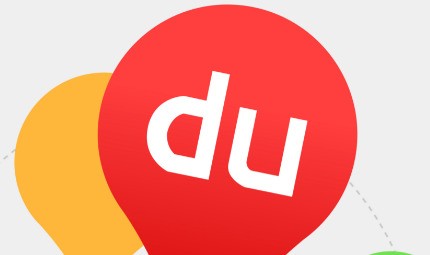
1、打开网络地图,搜索任意路线,选择驾车,点击右侧三个点图标。
2、选择设置。
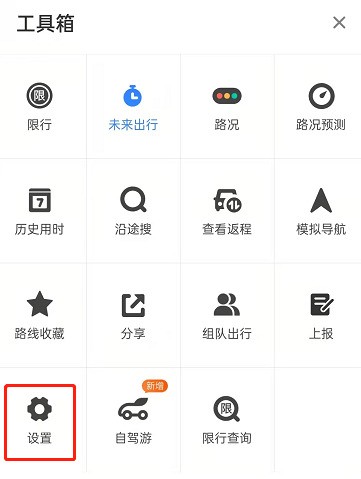
3、点击导航中语音。
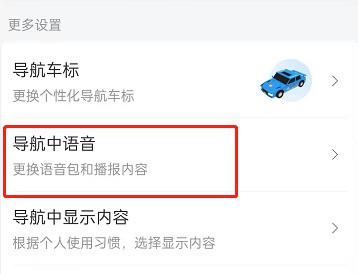
4、选择静音即可。
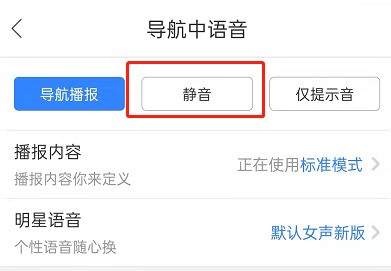
以上这篇文章就是网络地图设置导航静音模式教程,更多精彩教程请关注ZOL下载!
文章标题:百度地图怎么关闭导航语音?百度地图设置导航静音模式教程
文章链接://www.hpwebtech.com/jiqiao/102036.html
为给用户提供更多有价值信息,ZOL下载站整理发布,如果有侵权请联系删除,转载请保留出处。
相关软件推荐
其他类似技巧
- 2024-06-13 09:35:012024年桌面搜索引擎软件的优缺点分析
- 2024-06-09 07:13:022024年百度软件免费试用指南:如何选择适合自己的应用
- 2024-06-09 07:03:022024年探究百度软件在市场中的竞争力及用户评价
- 2024-06-09 07:02:022024年推荐十款实用的百度工具
- 2024-03-28 11:09:06百度地图中设置投影的操作方法
- 2024-03-25 10:46:01百度浏览器导出收藏夹的操作步骤
- 2024-03-25 10:39:38百度浏览器中鼠标手势的具体设置方法介绍
- 2024-03-25 10:39:38百度浏览器中小号窗口的创建方法教学
- 2024-03-25 10:39:37百度浏览器截取完整网页的方法步骤
- 2024-03-25 10:39:37百度浏览器中海外高速通道的打开方法介绍
桌面百度软件简介
桌面百度客户端电脑版是百度官方推出的pc端百度,百度都有客户端啦,只要将百度客户端安装到电脑上就可以像使用网页版百度一样,功能强大,完美匹配,帮你开启智能搜索模式。软件基础简介桌面百度官方版是百度推出的一款致力于为用户提供更极致搜索体验的PC客户端,桌面百度官方版依托百度领先大数据技术,打通云端、本地数... 详细介绍»









